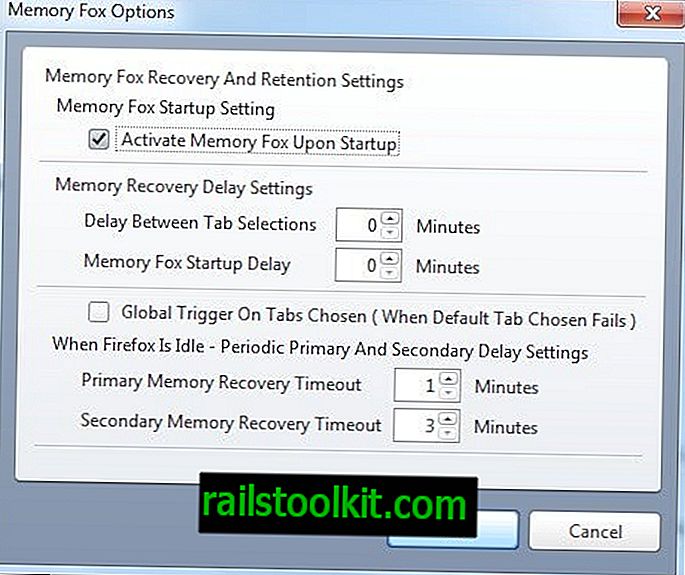Jika anda menjalankan Windows 10 pada sistem sama ada secara langsung atau dalam mesin maya, anda tahu bahawa sistem operasi memaparkan menu pemilihan pada boot.
Menu memaparkan pilihan untuk boot ke Windows 10 yang boleh anda lakukan dengan memilih Preview Teknikal Windows, atau untuk memulihkan keadaan awal Windows 10 dengan memilih Windows Rollback.
Menu dipaparkan untuk 30 saat secara lalai dan Windows 10 akan dimuatkan jika tiada interaksi pengguna dicatatkan pada masa itu.
Walaupun rollback mungkin mempunyai kegunaannya dalam beberapa situasi, ia agak menjengkelkan bahawa ia dipaparkan pada setiap but. Jika anda tidak memerlukannya sama sekali atau sepanjang masa, anda mungkin mahu ia mempercepatkan proses boot sistem operasi dan menjadikannya lebih selesa pada masa yang sama.

Panduan berikut berjalan mengikut langkah-langkah untuk menghapuskan Windows Rollback dari menu but.
Anda mempunyai dua pilihan asas ketika itu. Anda boleh memadamkan Windows Rollback secara terang-terangan, atau menyimpannya tetapi menukar masa keluar dari skrin but ke nilai yang rendah supaya ia tidak menjadi masalah lagi.
Masa tamat

Anda boleh menggunakan msconfig untuk menukar nilai tamat masa tetapi tidak boleh pergi di bawah tiga saat dalam menu. Walaupun ia mungkin cukup pantas untuk beberapa orang, yang lain mungkin mahu masa tamat yang lebih cepat daripada itu.
Jika tiga saat adalah baik-baik saja, langkai bahagian penyingkiran panduan ini. Jika tidak, teruskan bacaan:
- Ketuk pada kunci Windows.
- Taip cmd.exe.
- Klik kanan pada keputusan dan pilih jalankan sebagai pilihan pentadbir. Secara alternatif, tahan Shift dan Ctrl sebelum anda klik kiri pada hasilnya.
- Menerima prompt UAC jika ia dipaparkan pada skrin.
- Taip bcdedit / masa tamat 1
1 adalah selang dalam beberapa saat bahawa nilai tamat masa ditukar kepada. Anda boleh memilih 0 di sini juga atau sebarang nilai lain.
Kelebihan utama ini ialah anda boleh memulihkan nilai lalai selama 30 saat pada satu masa kemudian jika anda perlu melancarkan sistem kemudian.
Pembuangan

Walaupun anda boleh menggunakan perintah hapus bcdedit untuk mengeluarkan Windows Rollback, lebih mudah untuk melakukannya menggunakan alat konfigurasi sistem.
- Ketuk pada kunci Windows.
- Taip msconfig.exe
- Tukar ke but.
- Pilih pilihan Windows Rollback dari menu.
- Klik pada Padam.
- Sahkan dan mulakan semula PC.
Pemilihan lalai digunakan dari saat itu kerana tidak ada pilihan lain untuk beralih ke. Opsyen waktunya lebih baik pada pendapat saya kerana ia membolehkan anda untuk menggunakan ciri rollback pada masa akan datang sekiranya perlu untuk berbuat demikian.
Tidak mungkin Microsoft akan menyimpan pilihan itu apabila versi akhir Windows 10 disediakan.